如何用SolidWorks 2018绘制支架?
来源:网络收集 点击: 时间:2024-09-14【导读】:
支架这一结构,包含的知识非常多,有拉伸实体.切除拉伸,孔的绘制,我们熟练练习这一结构,就可以对SolidWorks软件的掌握更上一层楼。工具/原料more电脑SolidWorks2018方法/步骤1/11分步阅读 2/11
2/11 3/11
3/11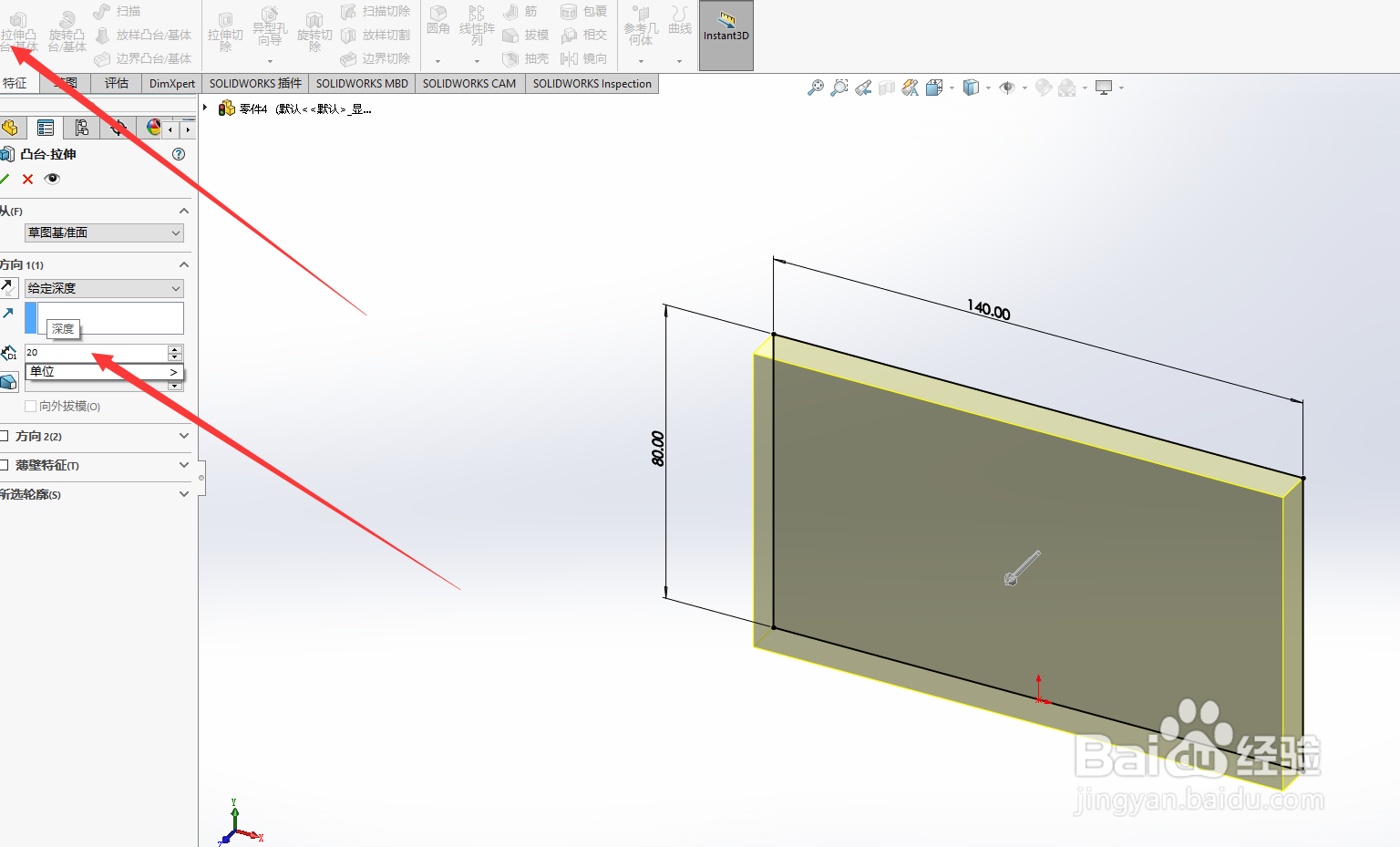 4/11
4/11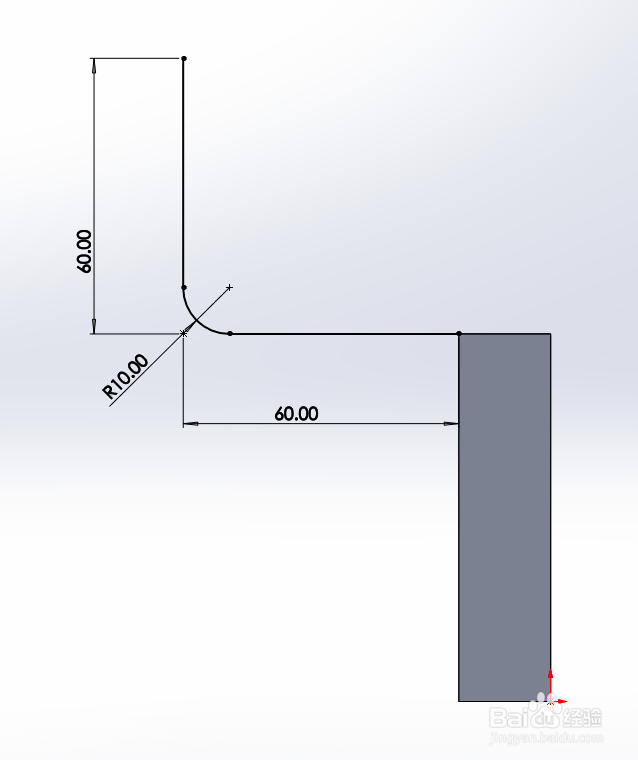
 5/11
5/11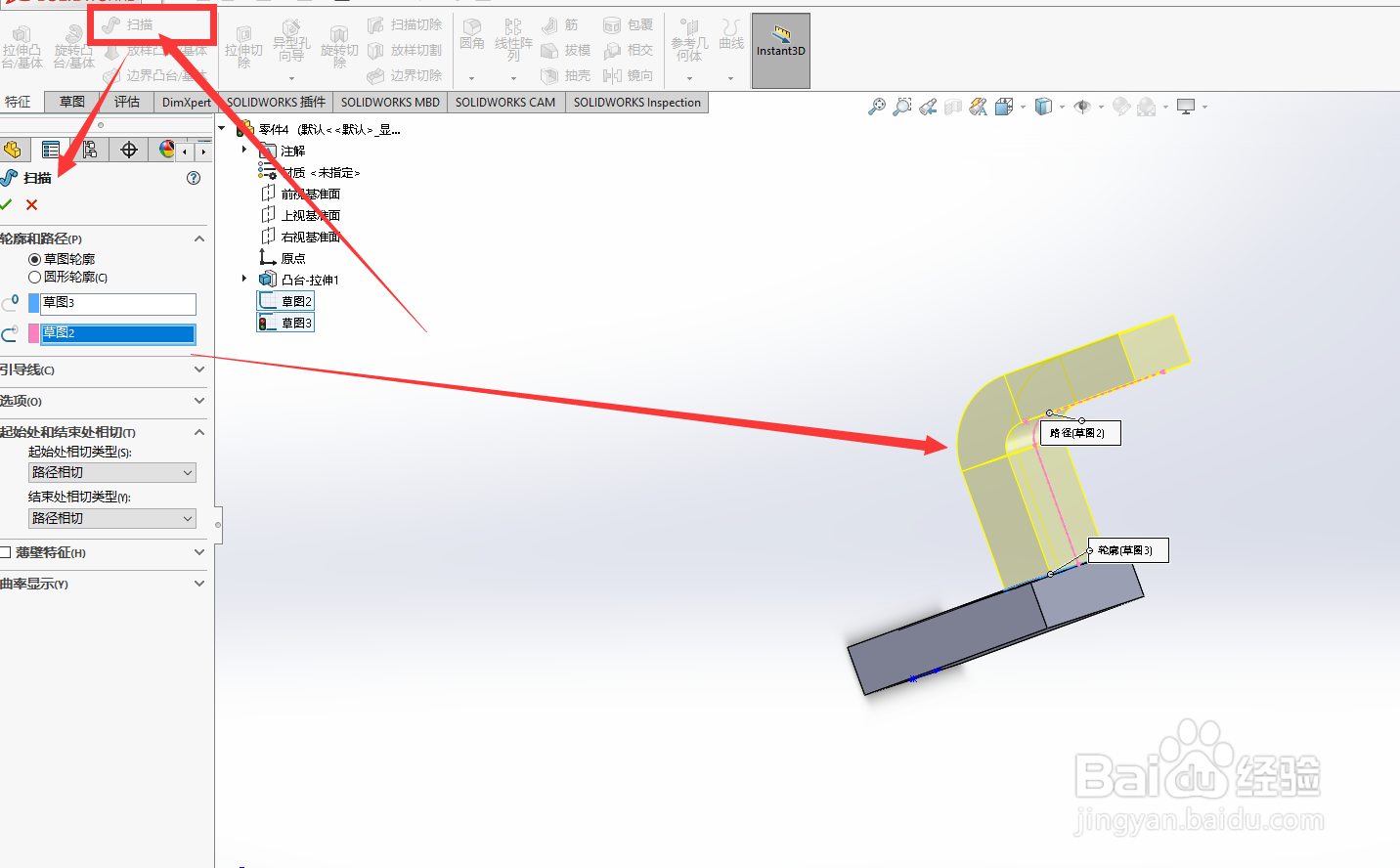
 6/11
6/11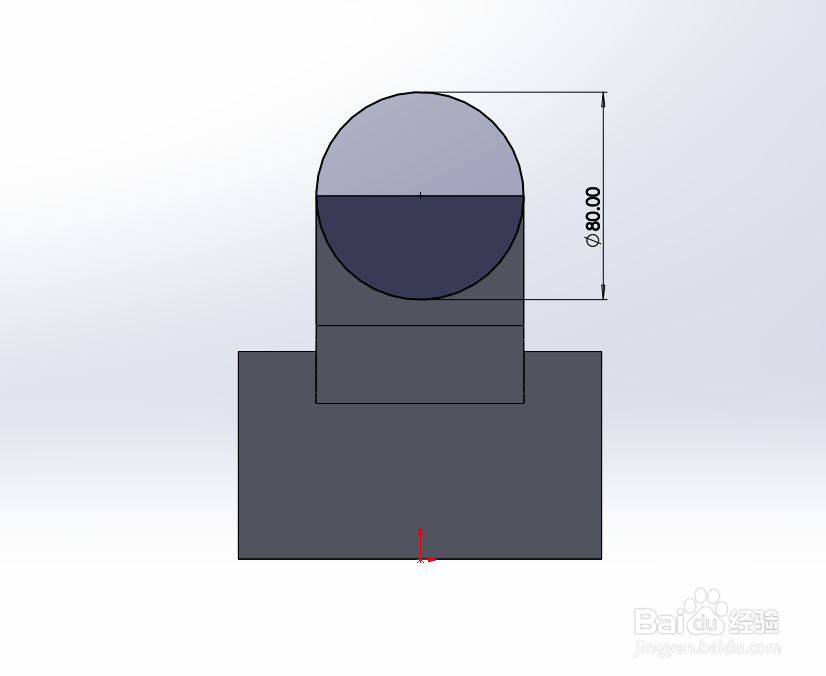 7/11
7/11 8/11
8/11 9/11
9/11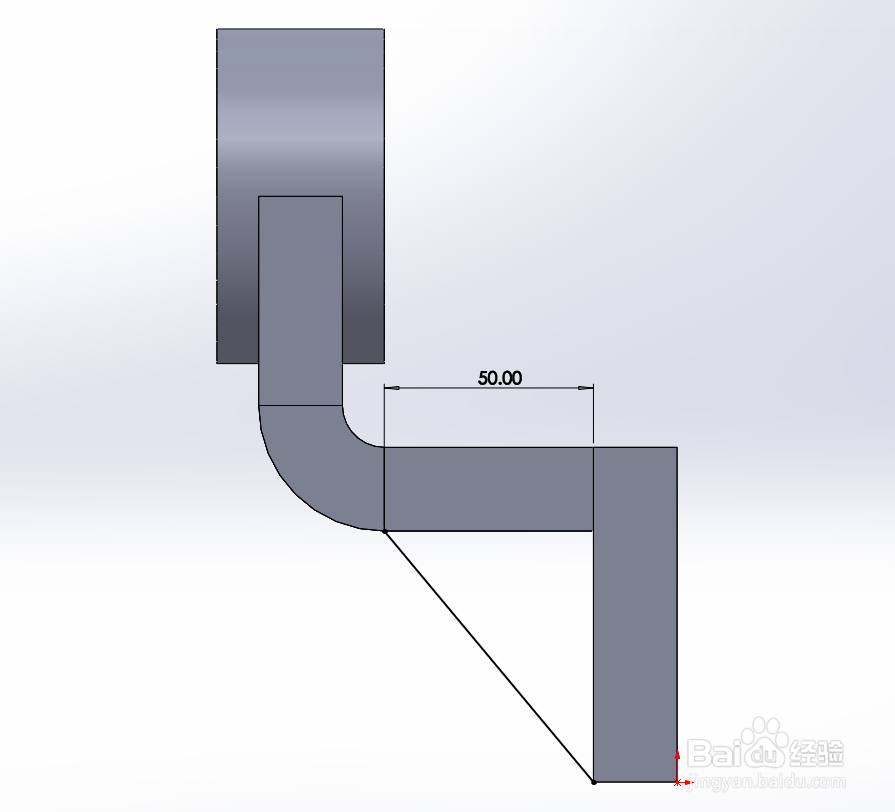
 10/11
10/11
 11/11
11/11
新建文件.用快捷键命令CTRL+N命令新建,我建议对于软件操作来说,能用快捷键尽量用快捷键,这样可以加快做事的效率,如图所示,这一步完成
 2/11
2/11草图绘制.点击草图,绘制矩形,如图所示,这一步完成
 3/11
3/11拉伸实体.点击特征面板上面的拉伸凸台基体,拉伸距离为20mm.如图所示,这一步完成
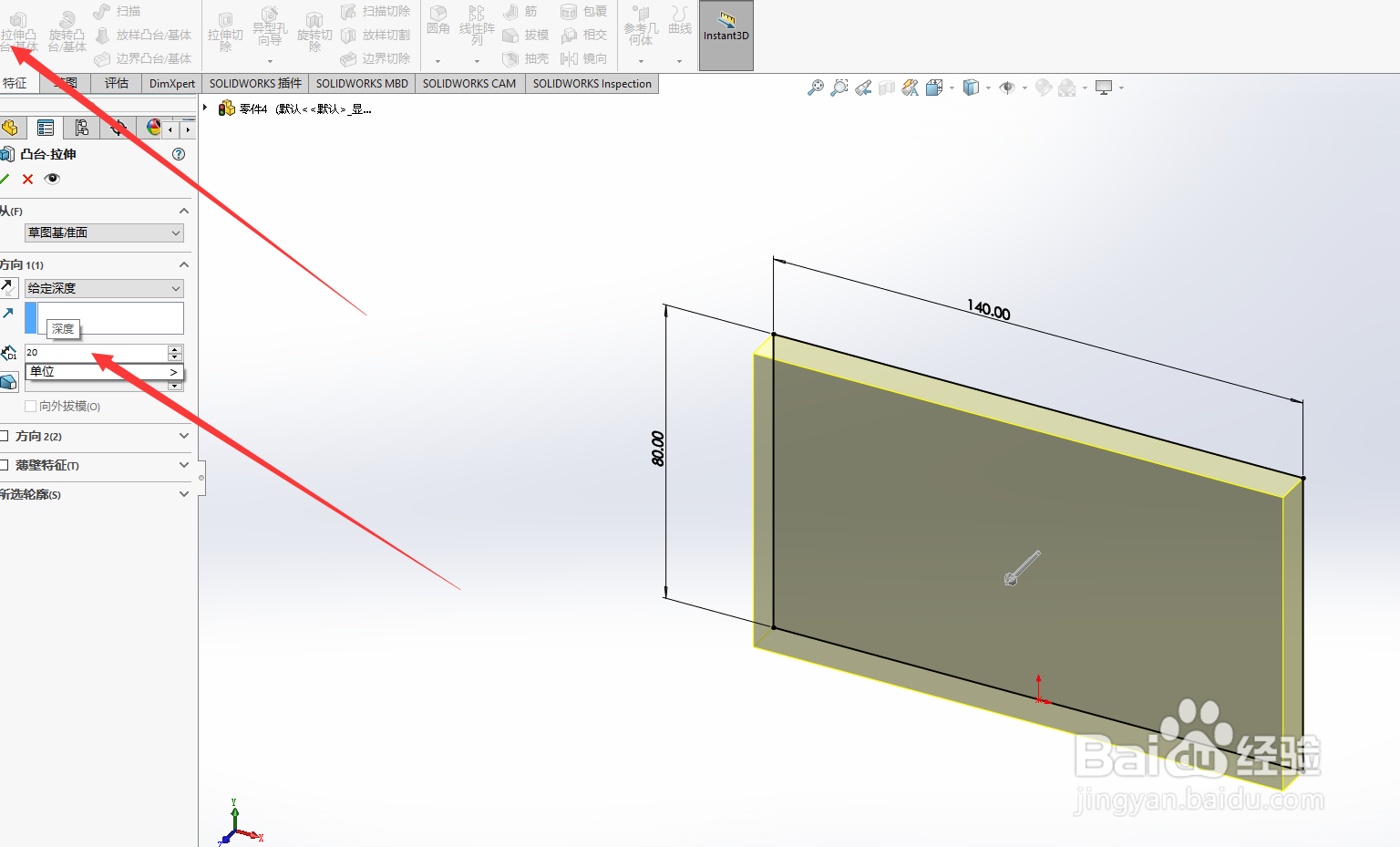 4/11
4/11草图绘制.点击右视基准面,绘制草图一,标注上合适尺寸。再按快捷键CTRL+1,绘制草图2.如图所示,这一步完成
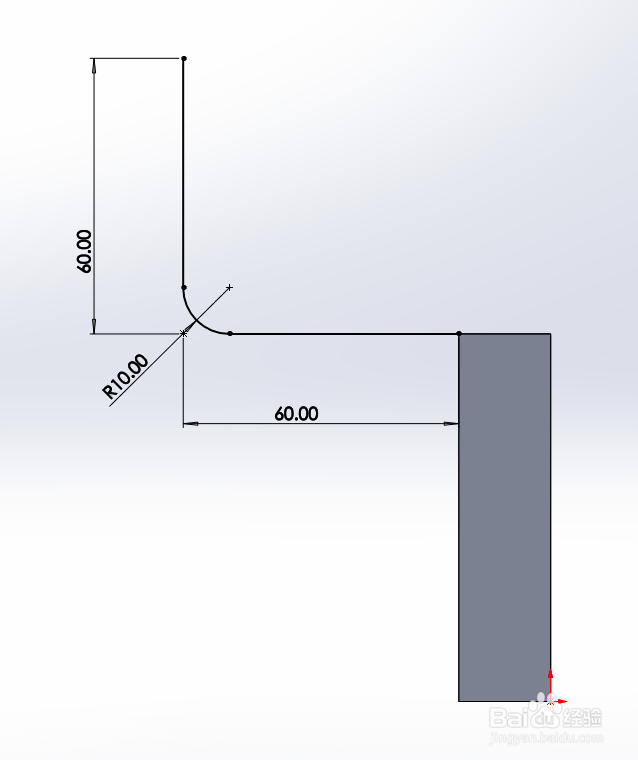
 5/11
5/11放样.点击特征面板上面的放样命令,选择上图1和2,点击确定,如图所示,这一步完成
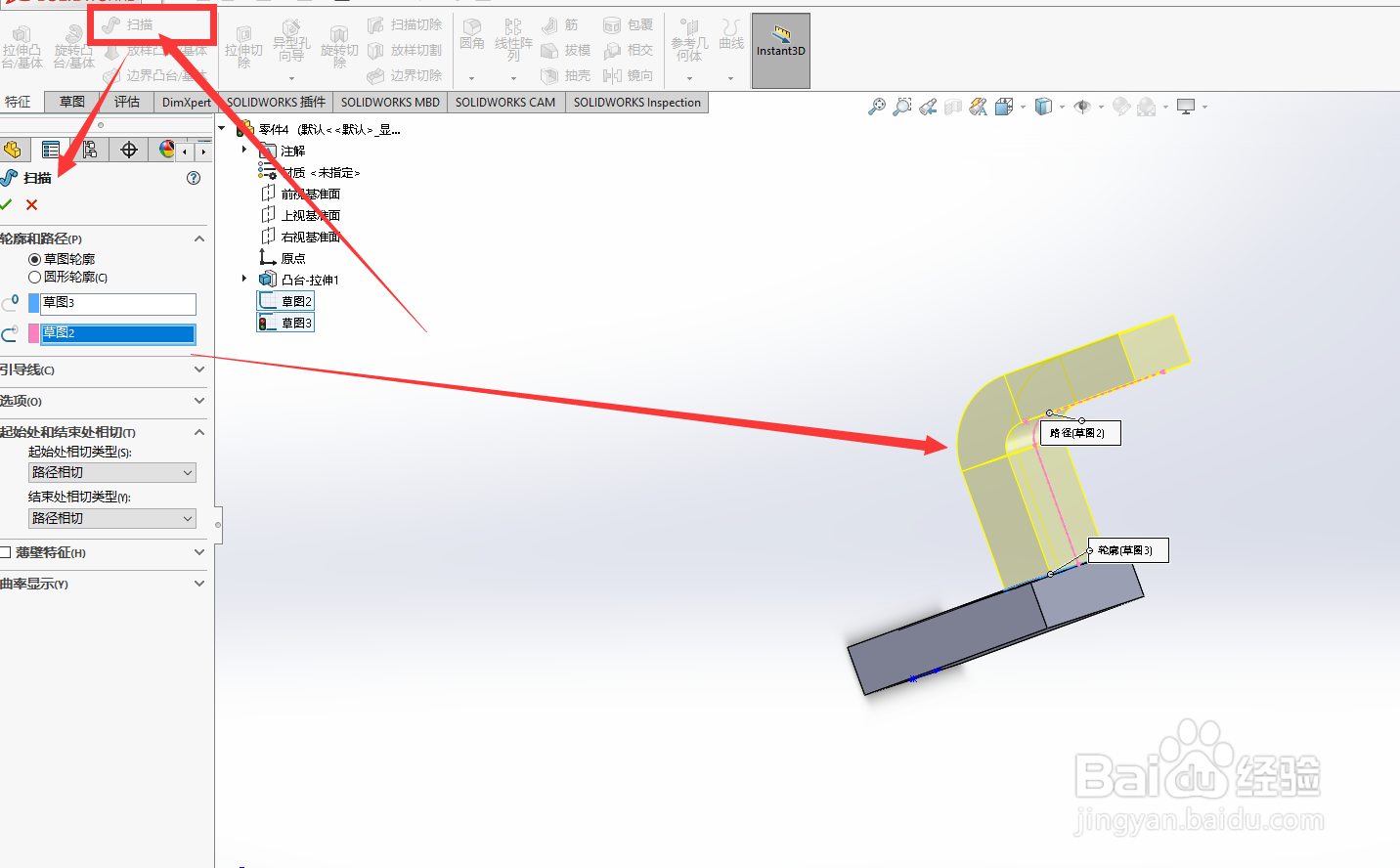
 6/11
6/11草图绘制.选择该面.用圆命令,绘制直径为80mm的圆,如图所示,这一步完成
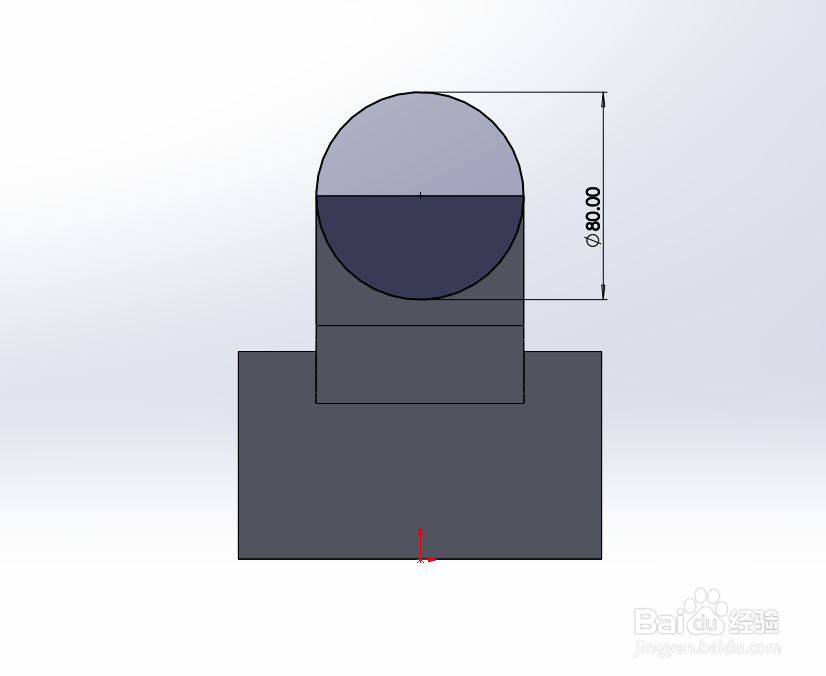 7/11
7/11实体拉伸.点击特征命令上的拉伸凸台基体.方向1深度写10mm,方向2深度写30mm.如图所示,这一步完成
 8/11
8/11拉伸切除.绘制如图所示的圆,点击拉伸切除,绘出圆孔.如图所示,这一步完成.
 9/11
9/11加筋.点击CTRL+4,在该面绘制草图,绘制完毕,点击特征命令上面的点双向,宽度写18mm.点击之后.如图所示,这一步完成.
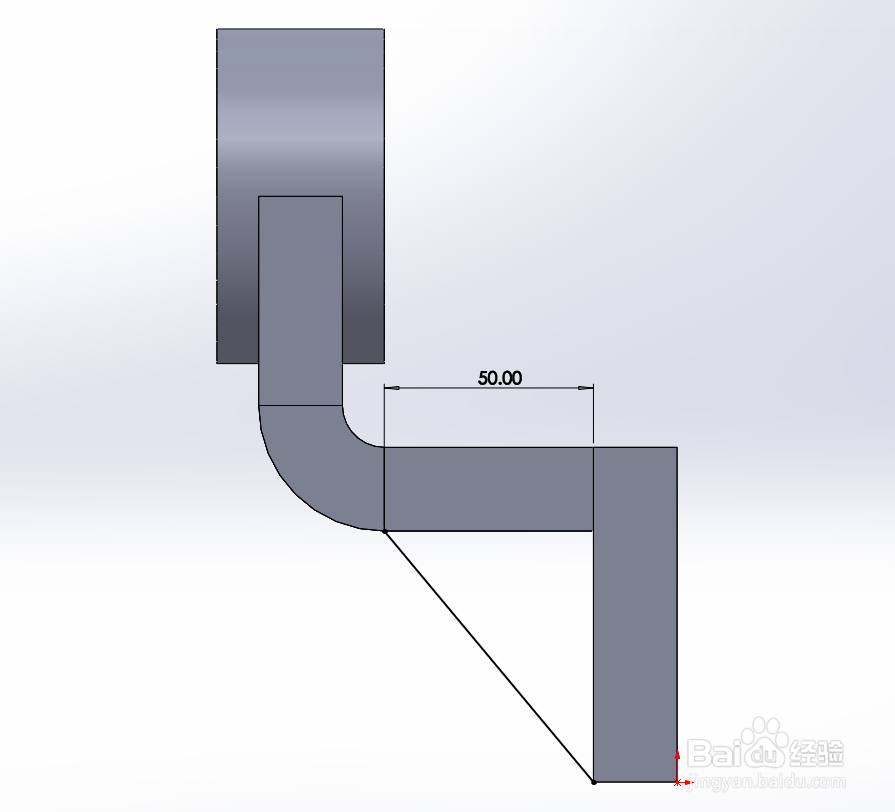
 10/11
10/11异形孔绘制.点击特征面板上面的异形孔按钮,设置孔M16.型号选第一种,孔的位置按下图定位.如图所示,这一步完成

 11/11
11/11成型.把不需要的线条隐藏,调整一下角度,如图所示,这一步完成.效果还不错吧,喜欢的点个赞.

版权声明:
1、本文系转载,版权归原作者所有,旨在传递信息,不代表看本站的观点和立场。
2、本站仅提供信息发布平台,不承担相关法律责任。
3、若侵犯您的版权或隐私,请联系本站管理员删除。
4、文章链接:http://www.1haoku.cn/art_1212186.html
上一篇:抖音私信屏蔽词怎么设置
下一篇:如何让老婆舒服地睡觉
 订阅
订阅